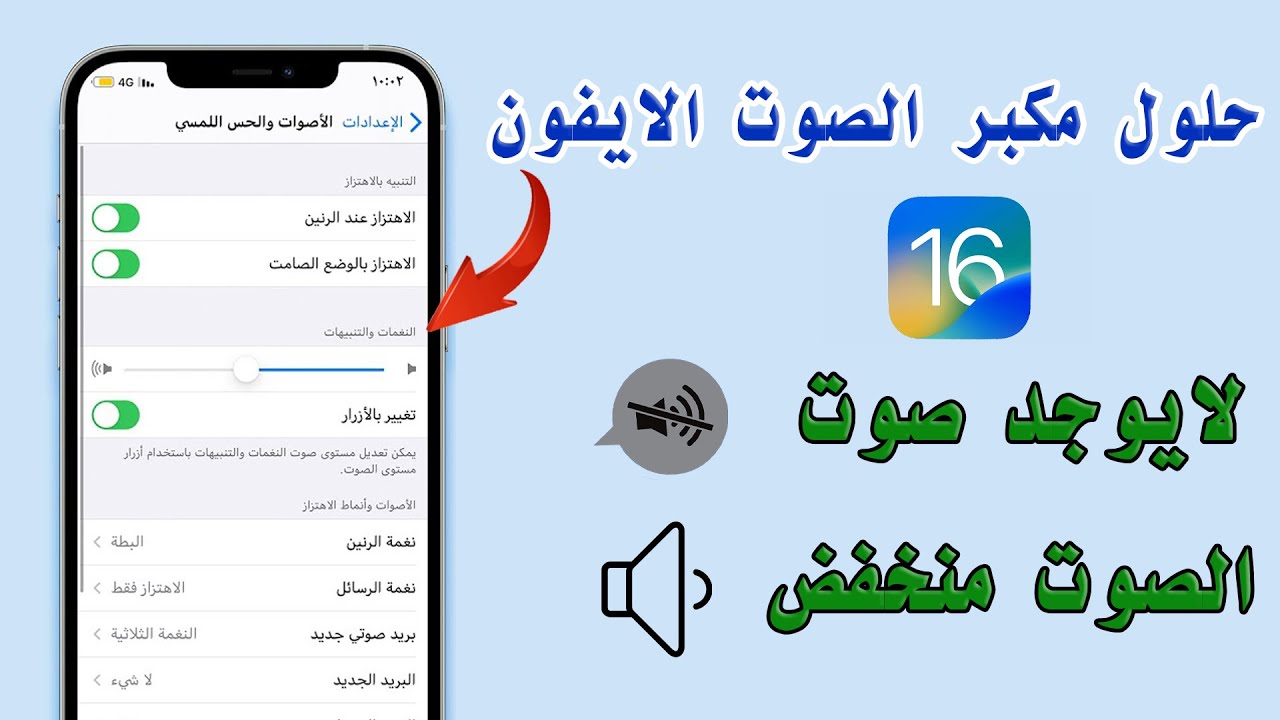أداة حل مشكلة المايك في الايفون
أداة إصلاح أخطاء الايفون الاحترافية، تضمن عدم فقدان البيانات. إصلاح مشكلة المايك بسرعة بمجرد النقر بالنقرات لضمان سلاسة المكالمات والصوت في الايفون. لا يوجد حد لأجهزة iOS المدعومة! جربه مجانا الآن!
إذا لم يعمل ميكروفون الايفون، فلن يتمكن المستخدمون من القيام بمكالمات صوتية طبيعية، أو التحدث في تطبيق الواتساب، أو الاستمتاع بالفيديو، وهذا بالتأكيد سيكون مزعجًا. سواء كان السبب الذي يؤدي إلى الميكروفون لا يعمل في الايفون، سنقدم في هذا المقال كيفية تحديد مكان المايك في الايفون وحل مشكلة المايك لا يعمل في المكالمات باستخدام 4 طرق.
إضافة، الشروحات والطرق المذكورة في هذا المقال تنطبق على الطرازات الأحدث مثل iPhone 15/14/13، وتنطبق أيضًا على الطرازات القديمة مثل iPhone 6/7/8/X/XS/11/12. نحن نوفر شرحًا مفصلًا مع الصور لكل مستخدم الايفون. دعونا نبدأ القراءة!

لماذا الميكروفون لا يعمل في الايفون؟
قبل البدء في اصلاح مشكلة الميكروفون في الايفون، ربما تكون مهتم حول معرفة الأسباب وراء توقف الميكروفون عن العمل. هناك مجموعة من الأسباب التي قد تبدو بسيطة لكن كافية لحدوث مشاكل في ميكروفون الآيفون. بشكل عام، أسباب مايك الايفون لا يعمل هي كما يلي:
- لم يتم تمكين صوت ميكروفون الايفون لديك. يجب أن عليك انتقل إلى "الإعدادات" > "الخصوصية" > "الميكروفون". تأكد من تمكين التطبيق.
- وجود شيء يقوم بعمل حظر للميكروفون ويمنعه من القيام بوظيفته الأساسية.
- الآيفون متصل بمكبر صوت أو سماعة خارجية او متصل مع نظام الترفيه في السيارة.
- تطبيق لديه صلاحيات الوصول للآيفون معطوب أو تالف، او الميكروفون نشط مع تطبيق معين.
- الميكروفون لا يعمل في الايفون بسبب مشكلة في نظام التشغيل iOS أو تحديثات iOS.
- حل مشكلة ميكروفون الايفون لا يعمل في ٣ خطوات فقط. نسبة نجاح مرتفعة.
- أمن البيانات. إصلاح مايك الايفون لا يعمل، لا فقدان للبيانات، لا تسرب للبيانات، استخدمه بثقة.
- توفير الوقت والمال. يمكنك حل مشكلة الميكروفون في الايفون بنفسك في المنزل، عملية بسيطة.
- قوية الوظائف. يمكنه حل العديد من تطبيقات الايفون أو فشل النظام بشكل فعال، مثل الفلاش، وiMessage، واختفاء الكيبورد، وما إلى ذلك.
معرفة إعدادات الميكروفون ومكان المايك في الايفون
إذا كان المايك لا يعمل في المكالمات ايفون، فإن أول خطوة يجب عليك القيام بها هي اختبار الميكروفون باستخدام تطبيقات مختلفة، مثل برامج إجراء المكالمات الفيديو والرسائل أو التذكيرات الصوتية.
☝ الخطوة الأولى: تأكيد مكان المايك في الايفون
يحتوي الآيفون على ثلاث ميكروفون، واحد بالخلف يستخدم في تسجيل الصوت مع تسجيل الفيديو عبر الكاميرا الخلفية، والآخر في الأسفل يستخدم أثناء المكالمات والرسائل الصوتية، والأخير بالأعلى مع سماعة المكالمات.
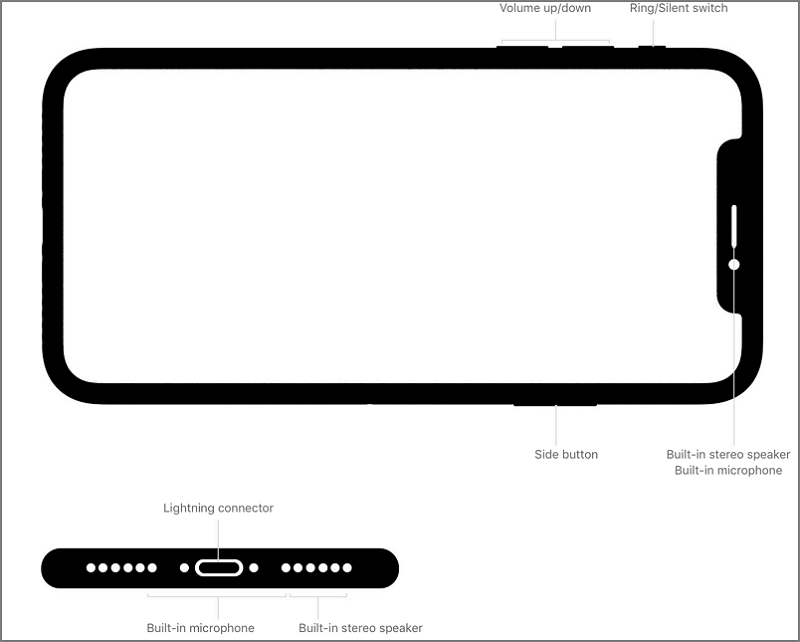
✌ الخطوة الثانية: التحقق من إعدادات الميكروفون في الايفون
انتقل إلى "الإعدادات" > "الخصوصية" > "الميكروفون". تأكد من تمكين التطبيق.
👌 الخطوة الثالثة: ابدأ في اختبار صوت المايك في الايفون
لاختبار الميكروفون الموجود بالخلف مع الكاميرا والأمامي عند سماعة المكالمات، كل ما عليك تسجيل فيديو بالكاميرا الخلفية وأخر بالكاميرا الأمامية السلفي، ثم عند تشغيل الفيديو تأكد من وجود الصوت إذا تسمع صوتك مع الفيديو هذا دليل على عمل الميكروفون بشكل جيد.
فحص الميكروفون الموجود بالأسفل، افتح برنامج "المذكرات الصوتية" وابدأ في تسجيل ملاحظة صوتية، وضع الهاتف بالقرب من فمك أثناء التسجيل، ثم لاحقاً شغل الملاحظات الصوتية وتأكد من خروج الصوت بشكل واضح بدون تشويش او تقطيع للتأكد من عمل الميكروفون على النحو المتوقع.
إذا لم يصدر الصوت بشكل طبيعي على النحو المتوقع هنا يتعين عليك فحص الميكروفون. في حالة كان لديك مشكلة في مكبر الصوت في الايفون راجع الطرق التالية.
كيفية حل مشكلة المايك لا يعمل في المكالمات ايفون
لقد قمنا باختبار عمل الميكروفون في الآيفون بالخطوات السابقة والان سوف نقوم بتجربة أي من الطرق التالية وذلك لحل مشكلة الميكروفون لا يعمل في الايفون.
1 تنظيف ميكروفون الايفون بفرشة الاسنان
قد يكون جزيئات الغبار البسيطة الموجودة في ميكروفون الايفون كافية لكتم صوت المايك اثناء المكالمات. يمكنك تنظيف ميكروفون الايفون باستخدام فرشاة أسنان نظيفة. لا تدخل أشياء حادة في فتحة الميكروفون بجهاز الآيفون الخاص بك، فقد يؤدي ذلك إلى تلف المايك بشكل دائم.

2 غلق البلوتوث في الايفون
اتصال مكبرات الصوت القريبة من الايفون وكذلك سماعات الرأس وغيرها من قطع الاتصال الخارجية التي تعتمد على البلوتوث في الاتصال بالايفون، كافية لتعطيل عمل الميكروفون في الايفون، حيث سوف يستخدم الايفون المايك الخاص بهذه القطع دون المايك الأساسي، من هنا قد تظهر مشكلة توقف الميكروفون في الايفون.
ببساطة عندما يتصل الايفون مع مكبر صوت أو سماعة الرأس وعند استقبال مكالمة يتم تحويلها الى هذا الملحق ولا يمكن سماع صوت المتصل.
لحل مشكلة المايك لا يعمل في الايفون، من مركز التحكم في الآيفون حدد على البلوتوث ثم تأكد من إغلاق عمل البلوتوث بحيث يتم فصل الاتصال مع أي ملحق خارجي. يوصي في الكثير من الحالات بغلق البلوتوث بشكل يدوي من اعدادات الايفون لحل مشكلة المايك.
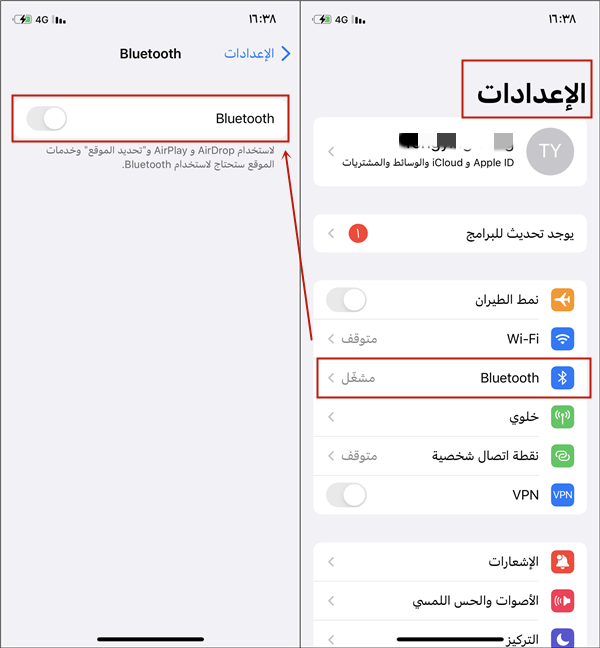
3 تشغيل وصول التطبيقات إلى ميكروفون الايفون
في بعض الأحيان تكون المشكلة في توقف ميكروفون الايفون عن العمل في تطبيق معين، مثل حالة ميكروفون الواتس اب لا يعمل ايفون. يمكنك معرفة التطبيقات التي تمتلك صلاحيات الوصول إلى المايك في الايفون وذلك عبر "الإعدادات" > "الخصوصية" > "الميكروفون" ثم تشغيلها.
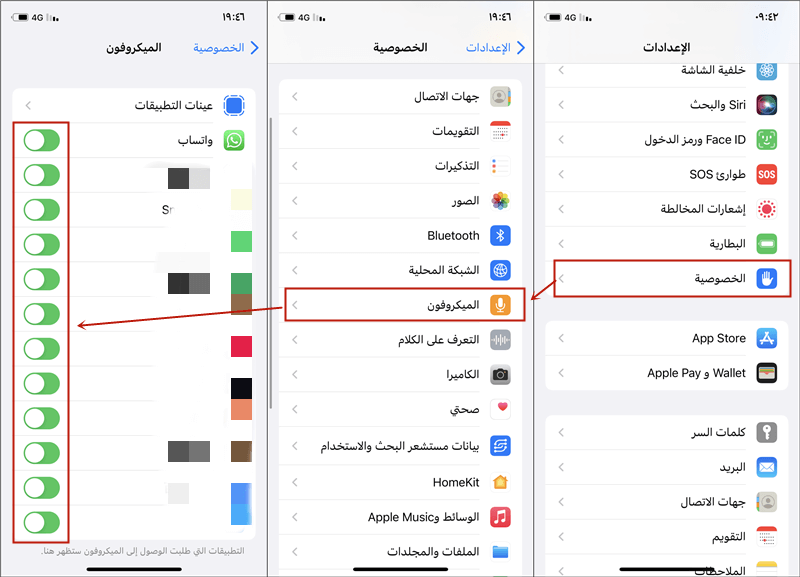
من نفس الاختيارات السابقة يمكنك اغلاق او تشغيل تطبيق/ التطبيقات التي تصل الي ميكروفون للآيفون.
4 إصلاح أخطاء الصوت في نظام iOS [طريقة متقدمة]
إذا بعد تجربة كل الحلول السابقة، لا زال لديك مشكلة الميكروفون في الايفون لا يعمل، قد يكون ذلك بسبب مشكلة في نظام التشغيل iOS أو خلل بسبب التحديثات الاخيرة مثل تحديث iOS 18 Beta/17/16/15. بالتالي أفضل حل في هذه الحالة هو استخدام أداة اصلاح نظام iOS برنامج iMyFone Fixppo. يمكن أن يساعدك في تحديد موقع مشكلة المايك في الايفون وإصلاحها بسرعة.
مميزات استخدام اداة اصلاح مشاكل النظام Fixppo:
كيفية حل مشكلة الميكروفون لا يعمل في الايفون مع iMyFone Fixppo:
الخطوة 1: بعد تحميل وتنصيب البرنامج على الحاسوب من الشاشة الرئيسية حدد على الوضع القياسي في البرنامج. ثم اضغط على التالي.

الخطوة 2: بمجرد اتصال جهازك والعثور التطبيق على الآيفون حدد على اصدار نظام التشغيل المناسب ثم "تحميل".

الخطوة 3: اضغط "ابدأ الإصلاح" عندما يصبح كل شيء جاهز، سوف يقوم البرنامج بالعمل على إصلاح مشاكل الآيفون، ما عليك سوى الانتظار لقيام البرنامج بإصلاح مشاكل الآيفون بما في ذلك مشكلة المايك في الايفون.

شاهد مقطع فيديو لحل مشكله الميكروفون لا يعمل للايفون.
نصائح:
في برنامج Fixppo لديك اثنين من حلول التصليح الأول في الوضع القياسي والثاني الوضع المتقدم. الوضع القياسي يقوم بحل مشاكل iOS بشكل عام لكن عندما تكون المشكلة مستعصية قد تحتاج إلى استخدام الوضع المتقدم.
في حالة إذا كان الوضع القياسي لا يعمل على النحو المتوقع لحل مشكلتك، قد يكون استخدام الوضع المتقدم هو الحل المناسب لإصلاح الميكروفون الذي لم يعد يعمل في الآيفون.
الأسئلة الأكثر شيوعا عن المايك في الايفون
1لماذا المايك لا يعمل في المكالمات ايفون؟
من "الإعدادات" ثم " الخصوصية" ثم "الميكروفون" تأكد من عمل المايك مع التطبيق الذي تحتاج إليه. إذا التطبيق بالفعل حصل علي صلاحية الوصول للميك أو غير مدرج ضمن القائمة، تواصل مع مطور التطبيق.
2كيفية معرفة إذا الميكروويف غير صالح للعمل تالف؟
يمكنك في هذه الحالة اختبار المايك الموجود بالأسفل في الايفون عبر برنامج الملاحظات الصوتية، سجل ملاحظة بصوتك ثم استمع اليها إذا الصوت لا يخرج أو غير واضح او مشوش هنا قد يكون المايك تالف أو معطل بالفعل.
3أين يوجد المايك في الايفون؟
المايك في الايفون موجود في الجزء السفلي من الآيفون بالقرب من منطقة التحدث اثناء المكالمات. كما توجد مكبرات الصوت بالأسفل ايضاً.
الخلاصة
لقد قمنا بتقديم 4 حلول مختلفة لحل مشكلة الميكروفون لا يعمل في الايفون. ما هي أفضل طريقة لك؟ لحل أفضل وأسرع نوصي باستخدام برنامج iMyFone Fixppo حيث يقوم بإصلاح مشاكل iOS والآيفون بشكل عام بدون فقدان بياناتك.